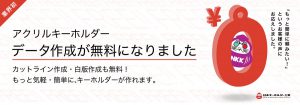- 「写真やイラストを使ってオリジナルアクキーを制作したい!」
- 「画像を修正してデザインデータにする方法を知りたい!」
そんなアクキー制作に、興味や関心がある方に向けて、今回は下記の内容について紹介します。
- アクキーのデザインデータを作成・修正するために必要なもの
- アクキーのデザインデータを作成・修正する方法
- アクキーのデザインデータを作成・修正する際のポイント
- アクキーのデザインデータを修正する際の注意点
- デザインデータを修正せずにアクキーを制作する方法
本記事を読めば、デザインデータの修正方法について知り、より質の高いアクキーを制作できます。
後半では、デザインデータを修正せずにオリジナルアクキーを制作する方法についても紹介しているので、ぜひ最後までご覧ください。
目次
アクキーのデザインデータを修正するために必要なもの
アクキーのデザインデータを修正するために必要なものは、主に以下の3つがあげられます。
- デザインにしたい画像やイラスト
- Adobe Illustrator
- Adobe Photoshop
アクキーのデザインは、写真やイラストをAdobeのツールで作成することが可能です。
ここからは、上記の3つについて具体的に解説します。
デザインにしたい画像やイラスト

アクキーを制作する際は、デザインにしたい画像やイラストを用意しましょう。
アクキーのデザインとなるイラストのことを、デザインデータと言います。
デザインとして利用されることの多い素材は、以下の通りです。
|
デザインの素材 |
魅力 |
|
アニメや漫画のキャラクター 好きなアイドルの写真 |
自分の「推し」をアクキーにできる ↓ かばんなどに身に着ければ街を出歩くのが楽しい |
|
企業のマスコットやロゴ |
会社の宣伝に効果的 ↓ イベントで配布すれば、ブランドイメージ構築や認知度向上につながる |
|
手描きのオリジナルイラスト |
自由度が高い ↓ 他にはない作品に仕上がる イラストの作成が子育ての一環となる |
自分の「推し」をデザインにすることが可能ですが、アニメやアイドルの画像を用いる場合、著作権や肖像権を考慮する必要があります。
アクキーを制作する際は、相手に許可を取ってから画像を利用しましょう。
下記のページでは、アクキーを制作するうえで注意すべき著作権について解説しているため、ぜひご覧ください。
オリジナルグッズを作る前に知って欲しい「二次創作」と「著作権」のこと。
また、企業のオリジナルアクキーは会社の認知度を向上させるノベルティグッズとしても活用できます。
さらに、子供がIllustratorなどのツールを利用してイラストを自作できれば、モバイル端末やPCの扱い方を身に付けながら発想力を養えます。
自作したイラストをアクキーのような立体的なグッズにすれば、子供にとって刺激のある面白い体験となるのです。
オリジナルイラストを作るならAdobe Illustrator
オリジナルイラストを作成し、デザインデータを修正する場合は、Adobeが提供するIllustratorがおすすめです。
Illustratorでは、テキストや画像を組み合わせ、アクキーのレイアウトやデザインを作成・修正できます。
Illustratorの特徴として、以下の点があげられます。
- 文字や図形を自由に配置できる
- 図やイラストが描きやすい
- 拡大縮小してもくっきりと表示できる
- 印刷しやすい
- テンプレートを利用できる
- フォントの種類が豊富にある
文字や図形を思い通りに配置したり、図の組み合わせや線を綺麗に描く機能などが豊富なため、デザインデータを適切に修正できます。
高機能なイラスト作成ツールにより、他にはないオリジナルアクキーを制作できるのです。
写真を使うならAdobe Photoshop
写真を修正してデザインデータを作成したい場合は、Adobeが提供するPhotoshopがおすすめです。
Photoshopは、写真や画像の加工・色の調整、画像の合成などができる制作ソフトです。
Photoshopの特徴として、以下の点があげられます。
- 写真を思い通りの見栄えに編集できる
- 文字や図形を配置できる
- 手描き風にアレンジしやすい
- 写真を切り抜きしやすい
ボケている画像をシャープすることや、色や明るさの調整、背景の切り抜きなどの機能を利用すれば、写真の修正が可能です。
写真や画像をアクキーのイラストにする場合、背景などの必要のない箇所を切り抜けます。
Photoshopを使うことで、アクキーのデザインに適した画像の修正を行えるのです。
アクキーのデザインデータを修正する方法
アクキーのデザインデータを修正する方法は、以下の通りです。
- デザインデータを作成する
- カットラインを作成する
- 白版を作成する
ここからは、上記のデータの修正方法について具体的に解説します。
デザインデータを作成する
まずは、ツールで写真やイラストなどを修正して、デザインデータを作成しましょう。
片面デザインのアクキーを制作する場合、デザインレイヤーを1つ作成する必要があります
両面デザインのアクキーであれば、表面と裏面のデザインレイヤーを2つ用意しましょう。
Illustratorで手描きのイラストを作成する場合、専用のペンなどを用いて作成するのがおすすめです。
スムーズツールオプションや図形を組み合わせることで、デザインの線をなめらかに修正できます。
また、写真などの画像をPhotoshopで編集する際は、背景などの必要のない部分を切り抜いてください。
カットラインを作成する
デザインレイヤーをもとに、カットラインを作成しましょう。
カットラインとは、実際にアクリル板をどのようにカットするかを指示する線です。
カットラインは、デザインレイヤーの外枠に沿って、2mmほど間隔をあけてカットラインを引きます。
目分量で線を引くのは難しいため、Illustratorを用いてカットラインを修正します。
Illustratorを用いてカットラインを作成する手順は、以下の通りです。
- アクキーのイラストをカットラインレイヤーに複製する
- 複製した画像を選択する
- ウィンドウから画像トレースを選択する
- プリセットメニューからシルエットを選択する
- 画面の拡張を押す
- ダイレクト選択ツールで外周のみのパスにする
- パスのオフセットを「2mm」以上に設定する
- スムーズツールでアンカーポイントを減らす
以下の記事で、カットラインについて詳しく解説しているので、ぜひご覧ください。
白版を作成する
カットラインと同様、デザインレイヤーをもとに白版データを作成しましょう。
白版データを入れることで、イラストの色を綺麗に発色させることが可能です。
Illustratorを用いて白版データを作成する手順は、以下の通りです。
- アクキーのイラストを白版レイヤーに複製する
- 複製した画像を選択する
- 色をK100%に設定する
- パスのオフセットを「-0.1mm」に設定する
下記の記事では、白版について詳しく解説しているので、ぜひご覧ください。
アクキーのデザインデータを修正する際のポイント
アクキーのデザインデータを修正する際のポイントを6つ紹介します。
- 境界線をはっきりと描く
- デザインデータの背景を透過もしくは白色にする
- カラーのモードをCMYKにする
- 文字を図形化する
- 文字の太さを適切にする
ここからは、上記のポイントについて具体的に解説します。
境界線をはっきりと描く
アクキーのデザインデータを修正する際は、境界線をはっきりと描きましょう。
特に輪郭が分かりにくい写真や、イラストと図形、文字が重なっているデザインに効果的です。
デザインにふちがない場合、イラストがアクリル板になじんで目立たなくなる可能性があります。
せっかくオリジナルデザインを作成したのに、印刷したら自分の想像とは違う仕上がりになったという方も多いです。
イラストのふち取りを行い境界線を明確にすれば、はっきりとしたデザインになります。
キャラクターや図形、文字をふち取ることで、別個のモチーフであることを強調できるのです。
デザインデータの背景を透過もしくは白色にする
アクキーのデザインデータの背景は、透過もしくは白色にしましょう。
日本キーホルダー工業では、AIパスデータの他に、PSDやJPG、PNGのデザインデータを入稿することが可能です。
デザインデータを入稿する際は、画像形式に合わせて背景を修正する必要があります。
画像形式とは、PCやスマホなどのコンピューター上で画像ファイルを扱う方式のことを指します。
背景が装飾されている画像は、アクキーのデザインに使わない色などが混じる可能性があります。
JPGやPNG形式の写真を使ってアクキーを制作する場合、背景をファイルに合わせて修正する必要があるのです。
アクキーを制作する際は、画像形式に合わせて以下のようにイラストを修正しましょう。
- JPG形式の背景:白色
- PNG形式の背景:透明
特に写真などの画像を使ってアクキーを制作する際は、背景の修正を忘れる方も多いです。
日本キーホルダー工業では、無料のデータ調整サービスを提供しています。
デザインデータの修正に不慣れな方は、ぜひデータ調整サービスをご利用ください。
カラーのモードをCMYKにする
アクキーのデザインデータを作成する際は、カラーモードをCMYKにしてから修正しましょう。
カラーモードとは、印刷やスマホやPCの画像の色を表現する方法のことを指します。
カラーモードの種類には、CMYKの他にRGBがあります。
RGBモードは「光」の色を利用して写真やイラストを表示するため、カラー数が多く色鮮やかに表現できます。
しかし、印刷物においては色を「光」ではなくインクで表現するので、RGBモードは使用できません。
そのため、一般的にアクリル板にデザインを印刷する際は、CMYKモードが利用されるのです。
CMYKは、光で表現するRGBに比べると、色の数が少なくなります。
RGBモードから変換することもできますが、色の領域がせまい分イラストが暗くなったりくすむ可能性があるのです。
デザインデータを作成する際は、あらかじめCMYKモードにしてからイラストを修正しましょう。
CMYK色の領域がせまいからといって、アクキーの魅力が下がるわけではありません。
ツールなどを駆使すれば、充分に魅力的なデザインデータを作成できるのです。
文字を図形化する
アクキーのデザインデータを作成する際は、文字を図形に修正しましょう。
人が読めるテキストをコンピュータに表現してもらうには、文字コードが必要です。
文字コードをコンピュータが読み取ることで、スマホやPC、Web上に文字を表示できるのです。
印刷機によっては、使いたいテキストの文字コードが、コンピュータ上にない可能性があります。
読み取れる文字コードがなければ、印刷した際に文字化けするのです。
イラストの文字を図形化すれば、印刷機に文字コードが存在しなくても、テキストが画像として認識されます。
デザインデータのテキストが図形として認識されれば、文字が正常に表示されるのです。
文字化け問題を防止するためにも、テキストを図形に修正しましょう。
文字の太さを適切にする
アクキーのデザインデータを作成する際は、文字の太さを適切に修正しましょう。
文字が太すぎると、テキストのアウトラインがくっついて見えにくくなります。
逆に文字が細すぎれば、鮮明に印刷できなかったりイラストや背景色になじんで、読みにくくなる可能性があります。
そのため、デザインデータにテキストを挿入する際は、文字の太さを適切に修正する必要があるのです。
デザインデータの文字は、最低でも5pixelほどの太さにしましょう。
アクキーのデザインデータを修正する際の注意点
アクキーのデザインデータを修正する際の注意点を、5つ紹介します。
- 細かすぎるデザインは避ける
- 画像の解像度に気を付ける
- 原寸でデザインする
- 白版に気を付ける
- カットラインのサイズを確認する
ここからは、上記の注意点について具体的に解説します。
細かすぎるデザインは避ける
アクキーのデザインデータに、写真やイラストなどを修正して使用する場合は、細かすぎるデザインは避けましょう。
- アウトラインを引きにくい
- イラストが複数重なっている
- イラストの色が細かい
- 文字が細い
カメラなどで撮影した写真は、手描きでイラストを作成するよりも細かく像が映されます。
写真の中の人や物などが重なることで、境界線が分かりづらくなったり色が細かく表示される可能性があります。
境界線をはっきりさせるためにアウトラインによるふち取りを試みても、線をなめらかに引けないケースも多いです。
デザインが細かすぎると、イラストの細部が見にくくなったり、印刷で細部を表現できない可能性があるのです。
また、カットラインデータの作成時に、線をなめらかに引くことも難しくなるといったケースもあります。
自分の理想と近いアクキーに仕上げるためにも、細かいデザインはツールを用いて修正しましょう。
画像の解像度に気を付ける
アクキーのデザインデータを入稿する際は、画像の解像度に気を付けましょう。
解像度の単位はdpi(dots per inch)で、1cmの幅の中にどれほどの細かさでドットを表現できるかを指します。
イラストの解像度が低ければ、アクキーのイラストが鮮明ではなくなり、印刷した際にぼやける可能性があります。
アクキーを制作する際のデザインデータの解像度は、350dpiが一般的です。
イラストを綺麗に印刷するためにも、入稿する前に解像度を確認して修正しましょう。
原寸でデザインする
アクキーを制作する際は、デザインデータを原寸大に修正しましょう。
実際に注文するアクキーとイラストの大きさが異なれば、一般的に業者側がサイズを拡大もしくは縮小してから印刷します。
自分が作った元のデザインデータが業者によって修正されるため、想像していた仕上がりと差が出る可能性もあるのです。
アクキーの仕上がりを自分の理想通りにするためにも、デザインデータは原寸大に修正しましょう。
白版に気を付ける
アクキーのデザインデータを入稿する際は、 白版 について確認しましょう。
アクキーの素材となるアクリル板は透明度が高い素材です。
デザインデータに白版を入れない場合、アクリル板の透け感により以下の問題が発生する可能性があります。
- 表と裏のデザインが重なってイラストの色が変化する
- 文字が反対面の色になじんで見えなくなる
- 色が透けて綺麗に発色しない
両面デザインのアクキーにおいては、白版を入れないと表と裏の色が透けてしまいます。
互いの面が透けることでイラストが重なり、本来の色とは違うカラーに見えてしまうのです。

また、片面デザインのアクキーで白版を入れない場合、イラストの色が綺麗に発色せずステンドガラスのような仕上がりになります。
あえて白版を入れないアイデアもあるので、アクキーのデザインを考慮してデータを修正しましょう。
白版は、デザインのイラストよりも0.1mm小さいデータにしましょう。
白版がイラストより少しでも大きいと、インクがデザインの外にはみ出てしまいます。
目分量で行うとかなり難しくなるので、ツールなどを用いてサイズの修正を行いましょう。
カットラインのサイズを確認する
アクキーのデザインデータを入稿する際は、カットラインのサイズを確認しましょう。
カットラインデータを修正する際は、以下の点に注意する必要があります。
- デザインの外枠よりも2~2.5mm離す
- 線をなめらかにする
- 穴を開ける位置をあらかじめ決めておく
イラストのアウトラインとカットラインが近すぎる場合、アクリル板を加工する際に多少のずれが影響する可能性があります。
カットをする際にこすれてイラストが崩れるケースも考えられます。
また、凹凸が多いイラストにおいては、カットラインの線をなめらかに修正しないと、輪郭がガタガタになることもあります。
鋭角な箇所があると、触れた際にけがをする可能性があるので、カットラインをなめらかにする必要があるのです。
デザインの外枠に合わせてカットラインが調節できたら、あらかじめ穴を開ける位置を決めましょう。
イラストとカットラインの間隔がせますぎると、アクリル板に穴を開けられません。
ナスカンなどの接続パーツを取り付けるためにも、穴を開ける箇所を確認しましょう。
デザインデータを修正せずにアクキーを制作する方法
デザインデータを修正せずにアクキーを制作する方法を紹介します。
自分で描いたイラストや写真をデザインとして修正するには、Illustratorなどのイラスト作成用のツールを利用しなければなりません。
便利な機能がたくさんあり、クオリティの高いデザインを制作できる一方で、利用するには月額料金を支払いが必要です。
Illustratorの場合、Adobeが提供する単体プランでも年間32,736円(税込)の費用が掛かります。
普段イラストを作成しない方にとって、必要以上のコストは避けたいものです。
また、デザインに不慣れな方にとって写真やイラストをツールで修正するのは、難しいと感じる方も多くいます。
日本キーホルダー工業では、そんなデザインの修正に不慣れな方のために、データ入稿・調整費無料のサービスを提供しています。
デザインにしたい画像を公式ページに入稿するだけで、簡単にアクキーを制作することが可能です。
日本キーホルダー工業で、アクキーを制作する手順は、以下の通りです。
- デザインにしたい画像やイラストを用意する
- 画像を日本キーホルダーに入稿する
- 調整されたデザインデータの仕上がりを確認する
- 日本キーホルダー工業に制作を依頼する
ここからは、具体的な手順について解説します。
また下記の記事では、日本キーホルダー工業におけるデザインデータの調整費が無料のサービスについて紹介しています。
ご興味のある方は、ぜひこちらのページもご覧ください。
デザインいらず。業者に画像を送るだけでアクキー・アクスタを作る。手作り的かんたん入稿の方法
データ調整費が無料なのに画像1枚でアクキーが作れる!手軽すぎるキーホルダー作成
デザインにしたい画像やイラストを用意する
まずは、アクキーのデザインにしたいイラストや写真を用意しましょう。
例えば、自作した手描きのイラストや、好きなアニメや漫画のキャラクターが描かれている画像などが利用できます
用意する画像は、デザインにする部分を切り抜き、背景を透明もしくは白色に修正しましょう。
画像を日本キーホルダーに入稿する
アクキーのデザインにする画像を修正できれば、日本キーホルダー工業の価格表からデータを入稿しましょう。
以下の手順を踏めば、データを入稿することが可能です。
- 日本キーホルダー工業の公式ページを開く
- 製品ラインナップからアクキーをクリックする
- 価格表を表示する
- 希望サイズを選ぶ
- 制作する個数を選ぶ
- 接続パーツを選ぶ
- フォームで個人情報を入力する
- 画像をアップロードする
アクキーのイラストにしたい画像さえ用意すれば、スマホからでも簡単に入稿可能です。
また、電話やお問い合わせフォームからも申し込みできます。
アクキーの制作に関して疑問や不安点を残したくない方におすすめです。
お客様の分からないことや、気になる点を残さないように対応させていただきますので、ぜひお気軽に問い合わせください。
日本キーホルダー工業
電話番号:03-6240-9227
お問い合わせフォームはこちら
調整されたデザインデータの仕上がりを確認する
画像をご入稿いただいた後は、当社でデザイン素材を確認させていただきます。
ご入稿いただいた全ての画像を確認し、対応スタッフがデザインデータに修正いたします。
修正後はご入力いただいたメールアドレスに、アクキーの完成イメージが分かる画像をお送りするので、ご確認ください。
制作が開始される前でしたら、カットラインや穴を開ける位置の修正も可能です。
仕上がりの修正をご希望される場合は、担当スタッフまでご連絡ください。
日本キーホルダー工業に制作を依頼する
アクキーの完成イメージを確認した後は、代金をご入金していただく流れとなります。
支払い方法は、以下の3つです。
- 銀行振込
- 代金引換
- クレジットカード決済
詳しくは日本キーホルダー工業のご利用ガイドをご確認ください。
支払い確認後、制作を開始させていただきます。
制作にかかる時間は、基本的に10営業日程度ですが、お急ぎの場合は担当スタッフまでご相談ください。
営業時間:平日10:00-18:00
アクキーのデザインデータを修正するなら日本キーホルダー工業にお任せ!
今回は、アクキーのデザインデータを修正する方法や、そのポイントと注意点について紹介しました。
アクキーには、魅力がたくさんあります。
- 同じ趣味を持つ人と会話できるきっかけになる
- 会社を宣伝できるグッズをとして活用できる
- 自分の「推し」と一緒に手軽に街を出歩ける
上記のように、アクキーは実用性が高くさまざまなシーンで活躍するのです。
日本キーホルダー工業でアクキーを制作すれば、データの入稿・調整にコストがかかりません。
データの調整費無料サービスは、多くの方から支持をいただいており、年々制作依頼数も増加しています。
ぜひこの機会に、日本キーホルダー工業でオリジナルアクキーを制作してみてはいかがでしょうか。
興味のある方は、まずは日本キーホルダー工業公式サイトをご確認ください。
日本キーホルダー工業の制作可能グッズラインナップ
アクリルキーホルダー(アクキー)
アクリルスタンド(アクスタ)
ハメパチ
ラバーキーホルダー
アクリルブロック
アンブレラマーカー
木製キーホルダー
アクリルステッカー「ピタりる」
連結アクキー缶バッジ
缶キーホルダー
メタルキーホルダー
レコードキーホルダー
日本キーホルダー工業でしか作成できないグッズも多数!ぜひお気軽にご相談下さい。
キーホルダー以外の商品も制作可能です!
オリジナルステッカー、Tシャツや缶バッジの作成も国内自社工場で高品質な最速納品を提供しています。